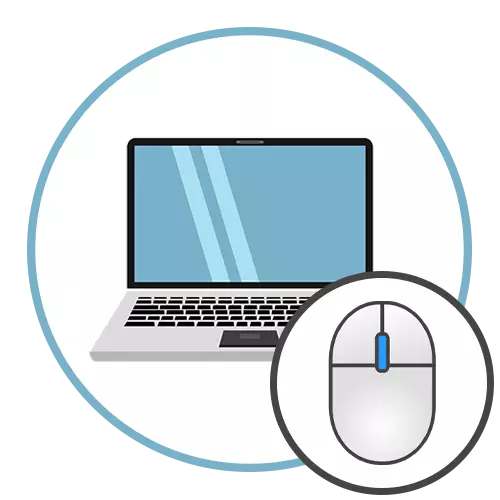
Pasul 1: Conexiunea la șoarece
Ar trebui să începeți cu conectarea mouse-ului prin intermediul unui computer sau laptop. Pentru a face acest lucru, trebuie să fie neplătit și să verifice picioarele teflon. Dacă sunt deja lipiți, puteți merge imediat mai departe. Uneori în kit există picioare interschimbabile, iar originalul sunt deja blocate, astfel încât nu aveți nevoie de noi în partea de sus, dar este necesar să se utilizeze numai în cazurile în care uzura curentă sau să dispară.

Utilizați conectorul USB gratuit situat pe panoul din față sau din spate al unității de sistem sau pe partea laterală a carcasei laptopului. Imediat după conectare, ar apărea o notificare corespunzătoare în sistemul de operare pe care a fost detectat un nou dispozitiv.

Mouse-ul funcționează deja, dar poate fi necesar pentru setarea suplimentară, precum și instalarea de software de la dezvoltatori pentru a extinde funcționalitatea, cu care vom înțelege în pașii următori.
Pasul 2: Instalarea driverelor
Dacă vorbim despre mouse-uri ieftine de birou, nu aveți nevoie de drivere suplimentare pentru ei, dar pentru producătorul de jocuri oferă adesea un software suplimentar care este responsabil pentru configurarea luminii de fundal, a cheilor auxiliare, a sensibilității și a altor opțiuni. Cel mai bine este să îl descărcați de pe site-ul oficial, cu toate acestea, există și alte metode. Puteți găsi instrucțiuni pentru mouse-ul dvs. prin căutarea pe site-ul nostru și dacă apar probleme cu acest lucru, luați articolul pe linkul de mai jos, împingeți propriul model.
Citește mai mult: Descărcați drivere pentru Logitech mouse-ul computerului

Pasul 3: Configurarea mouse-ului
Rămâne doar pentru a configura un nou dispozitiv pentru dvs. Cu ajutorul instrumentelor standard ale sistemului de operare, este posibilă setarea sensibilității, vitezei roții, faceți clic pe dublu sau unic și alte setări, inclusiv schimbarea aspectului cursorului. Informații inteligente despre acest lucru caută într-o instrucțiune separată de la un alt autor suplimentar.
Citește mai mult: Personalizați mouse-ul în Windows 10
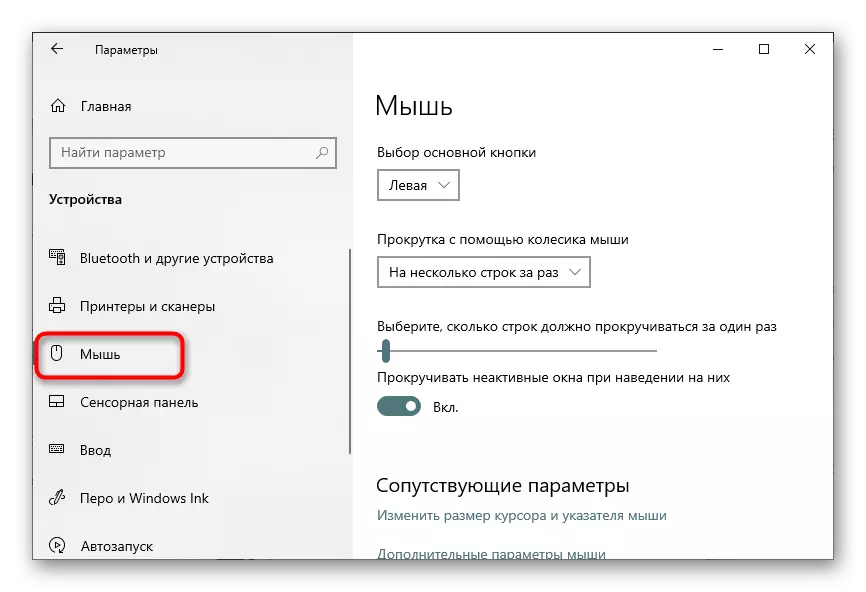
Este necesar să se clarifice faptul că nu întotdeauna după conectarea funcțiilor mouse-ului corect, precum și problemele pot apărea în viitor. Cel mai adesea este asociat cu eșecuri hardware și mai puțin adesea cu sistemic. Dacă s-au întâmplat problemele, vă recomandăm să aflați despre metodele soluțiilor lor în alte materiale noastre.
Citeste mai mult:
Rezolvarea problemelor cu mouse-ul pe un laptop
Ce trebuie să faceți dacă roata mouse-ului în Windows a încetat să funcționeze
Ce trebuie să faceți dacă mouse-ul nu funcționează și tastatura în Windows
